【本サイトではGoogleアドセンス、または、アフィリエイト広告を利用しています。】
ChatGPTって何?
ChatGPT(チャットジーピーティー)って何でしょう?
今やどこに行っても聞こえてきます。
大谷翔平かChatGPTかぐらいみんな言ってます。
ChatGPTとは、自然な対話をすることができる人工知能です。
Googleなどの検索エンジンと比較されることが多いですが、
検索するツールや、何か作文してくれるツールではありません。
人工知能、つまり、AIです。

ChatGPTはなぜすごいのか?
では、ChatGPTはなぜすごいのか?
大谷翔平のすごさは一目見ればわかりますが、
ChatGPTのすごさは見た目だけでは伝わりにくいので、
使い方をお話する前に少しだけ解説しておきます。
ChatGPTは、文字の会話で成立することは、基本的に何でもやってくれます。
コーラを買ってきてくれとか、肩を揉んでくれとか、
そういう物理的なお願い以外なら何でもです!
何でも調べて、自分で考えて、答えてくれるアシスタントです。
この「用途や役割が特に決まっていない」というのがすごいんです。
何か決まった役割を持って存在するのではなく、
こちらから役割を振ることで何でも対応してくれる
スーパーマルチな存在なのです。
しかも、何度質問しても、
しつこく、細かく依頼しても、嫌な顔一つしません。
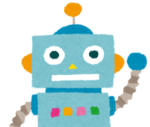
むしろピュアすぎて、お願いしすぎると
こちらが申し訳なく感じてくるぐらいです。
しかも現時点では、利用登録さえすれば、
無料で無制限に利用できます。
無料版はたまに的外れで、間違った回答をすることがありますが、
バージョンアップしたさらに賢い有償版もあります。
そちらは司法試験にも合格するレベルだとか!
ほんと、使い方によっては生活が変わるかもです。
と、ChatGPTのすごさについていろいろお話しましたが、
何がすごいのかという部分については、
使ってみて初めてわかる感覚的なことも多いので、
モヤモヤしてる人はとにかく使ってみましょう!
ChatGPTの始め方
ChatGPTを使うには、利用登録が必要です。
また、利用登録は無料です。
無料版の利用であれば、他に費用もかかりません。
必要なものは、メールアドレスと電話番号だけです。
ということで、登録方法は以下です。
ChatGPTの利用登録手順①
ChatGPTを開発しているOpenAI社の公式サイトへ移動します。
ChatGPTの利用登録手順②
画面左下にある「Try ChatGPT」をクリックします。
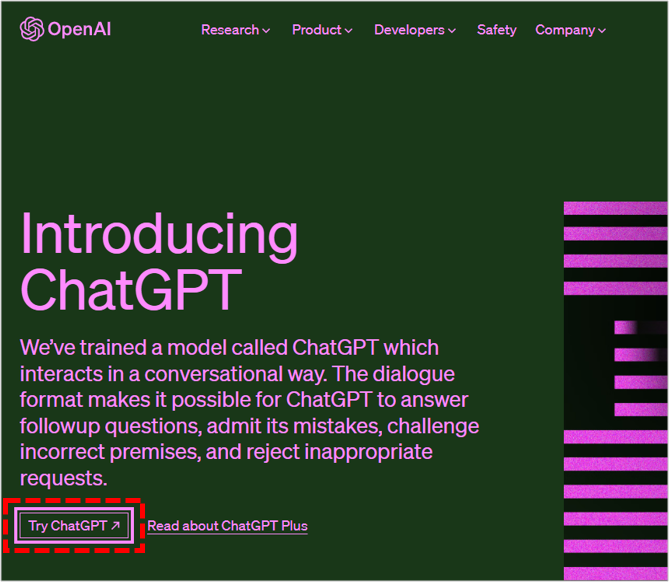
ChatGPTの利用登録手順③
ログイン画面に移動します。
今回は新規登録なので「Sign up」をクリックします。
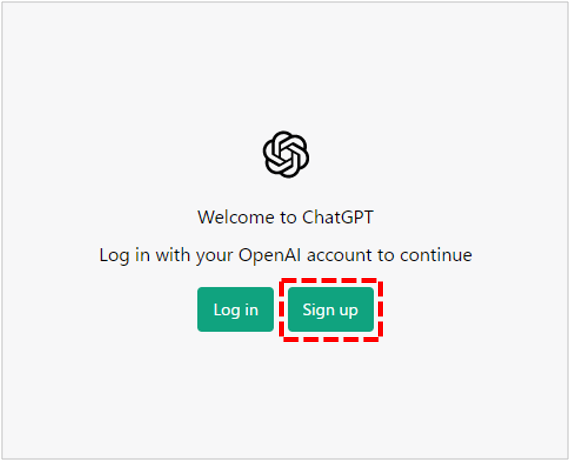
ちなみに、登録後は「Log in」からログインして利用します。
ChatGPTの利用登録手順④
アカウントの作成画面に移動します。
メールアドレスを入力して「Continue」をクリックします。
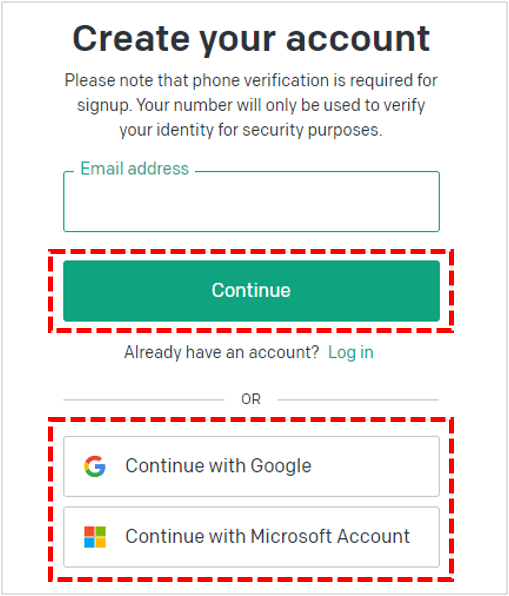
GoogleアカウントやMicrosoftアカウントを持っている場合は、
ChatGPTのアカウント登録にそのまま使うこともできます。
その場合、手順⑤~⑦にある
メールアドレスの認証とパスワードの設定は不要です。
ChatGPTの利用登録手順⑤
※メールアドレスで登録する場合のみ。
パスワードを設定します。8文字以上が条件です。
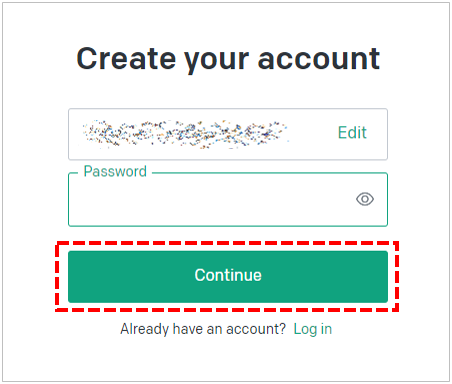
ChatGPTの利用登録手順⑥
※メールアドレスで登録する場合のみ。
認証用のメールが設定したメールアドレスに送信されます。
メーラーを開くなどして認証メールを確認しましょう。
Gmailの場合は「Open Gmail」から開くことができます。
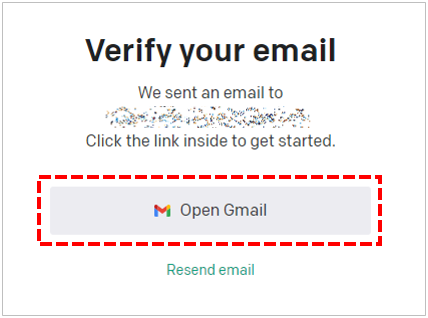
ChatGPTの利用登録手順⑦
※メールアドレスで登録する場合のみ。
確認メールを開くと、中に「Verify email address」ボタンがあるので、
クリックして認証します。
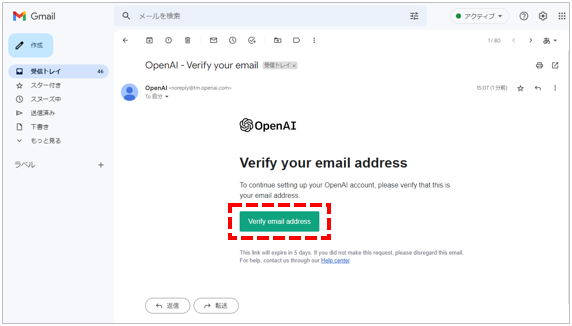
ChatGPTの利用登録手順⑧
あなたの情報を入力する画面に移動します。
名前と生年月日を入力して「Continue」をクリックします。
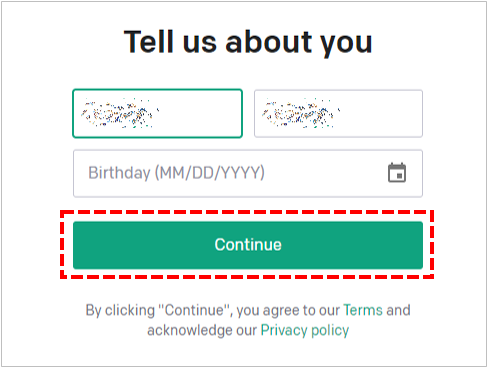
ChatGPTの利用登録手順⑨
電話番号の確認画面に移動します。
電話番号を入力して「Continue」をクリックします。
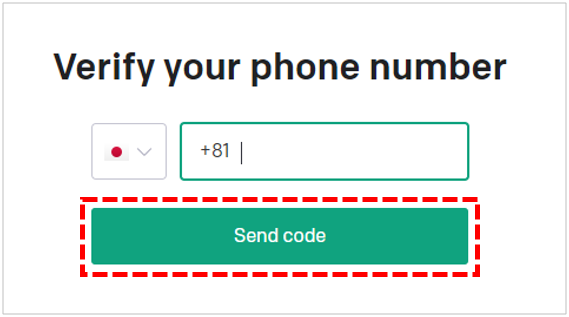
ChatGPTの利用登録手順⑩
SMSで確認コードが送られてくるので、
中に記載されている6桁の数字を入力します。
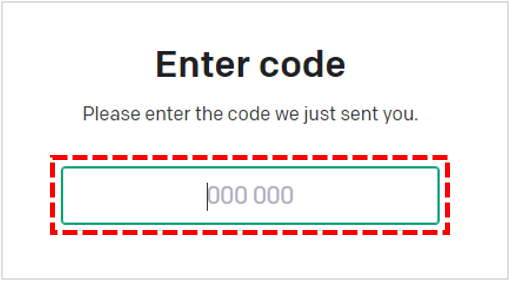
数字を入力すると、自動で次の画面に移動します。
ChatGPTの利用登録手順⑪
ChatGPTに関する説明が表示されます。
「Next」で進んで確認できたら「Done」をクリックします。
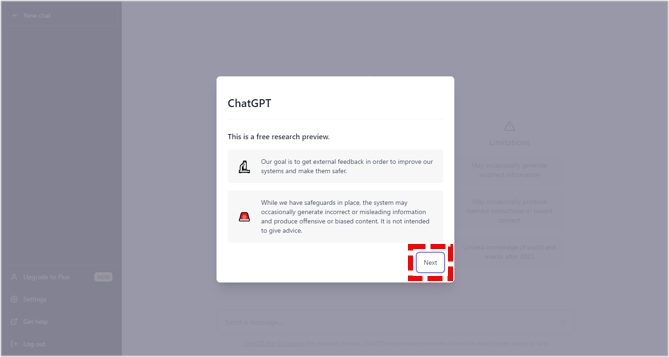
ChatGPTの利用登録手順⑫
ChatGPTの画面が表示されれば登録完了です!
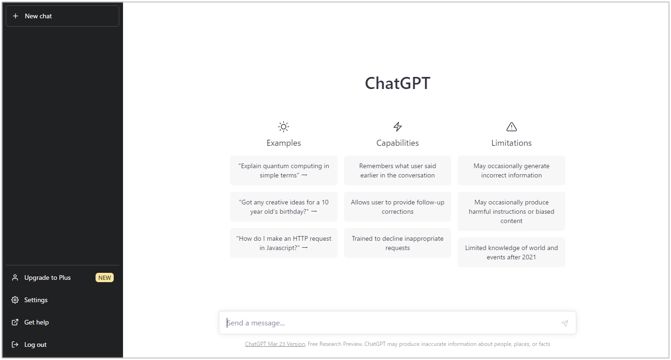
特に設定などすることなく、いきなり使えます。
細かいことですが、こういった点も
ChatGPTが使いやすいと感じる要因の1つなんじゃないかと思います。
ChatGPTの使い方
登録ができたらさっそく使ってみましょう!
使い方は超簡単です。
画面下にあるボックスにメッセージを入力してEnterキーを押すと、
ChatGPTが返事してくれます。

そう、使うというより、ChatGPTとチャットするイメージです。
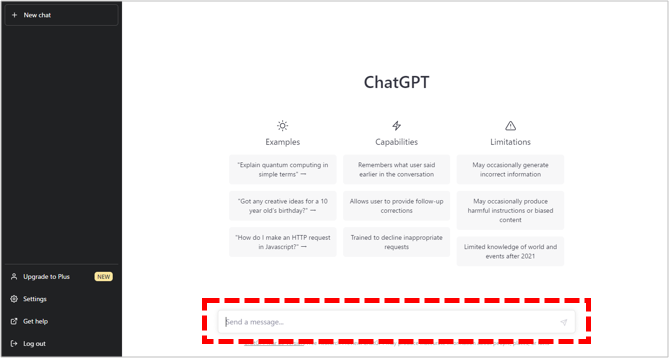
はじめましてということで、挨拶してみました。
するとこんな返事が!
オレンジのアイコンが自分、緑のアイコンがChatGPTです。
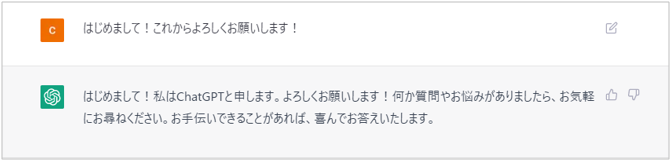
挨拶の中にも決して気配りを忘れないこの真摯な姿勢!
さすがです!
しっかりしたメッセージを作らなくとも、
人に何か作業をお願いするようなフランクな感じで
指示をしてもそれなりに答えてくれます。
もし少しイメージと違う答えが返ってきた時は、
指示を具体的にしたり、箇条書きにしたり、
方向性を変えるなどして少し工夫してみてください。
ほんとに、人に作業をお願いする時とほとんど同じ感覚です。
ChatGPTの使い方と始め方 まとめ
ChatGPTの使い方と始め方について以下説明しました。
・ChatGPTについて
・ChatGPTの利用登録
・ChatGPTの使い方
ChatGPTの役割が特に決まっていないということは、
使い方次第で何でもできるということです。
可能性は無限大です。
まずはチャットをしながら感覚をつかんでいくことで、
自分なりの使い方を見つけましょう!





